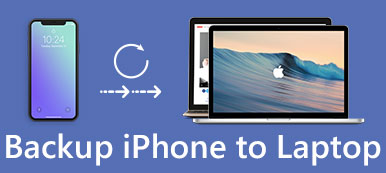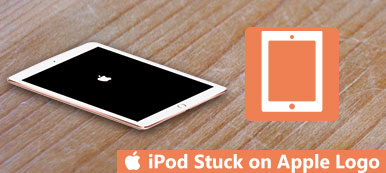"Meu iPhone de repente diz Pesquisando ... e a bateria se esgota rapidamente. O que posso fazer?"
Muitos usuários do iPhone enfrentam esse problema de tempos em tempos. Perder a conectividade com a rede celular nos deixará ansiosos. Nesta era das mídias sociais, a informação é tudo. Então, aqui listamos as soluções 8 para você corrigir o problema de pesquisa do iPhone.

- Parte 1: Por que seu iPhone diz "Pesquisando ..."
- Parte 2: como corrigir o problema de pesquisa do iPhone
Parte 1: Por que seu iPhone diz "Pesquisando ..."
Existem vários motivos que podem levar ao problema de pesquisa do iPhone, por exemplo, a antena quebrada, o problema de sinal em sua casa ou o erro de software. O problema da antena interna geralmente ocorre quando você deixa cair o iPhone ou quando há danos físicos ao dispositivo. Nesse caso, você precisa visitar o centro de serviço da Apple para obter ajuda. Se o seu iPhone disser Pesquisando sem qualquer intervenção física, há uma grande chance de que seja um problema de software e você pode resolver o problema com as soluções abaixo.
Parte 2: Como corrigir o problema de pesquisa do iPhone
Método 1. Verifique sua área de cobertura
Em primeiro lugar por favor, verifique se você está em uma área coberta com rede celular. Então faça como abaixo:
- • Ative os dados do celular, vá para Configurações> Celular> Dados do celular, o botão Dados do celular ficará verde se estiver ativado.
- • Se você estiver viajando internacionalmente, certifique-se de que o Roaming de Dados esteja ativado. Você pode ir para Configurações> Celular> Opções de dados da rede celular para abri-lo.
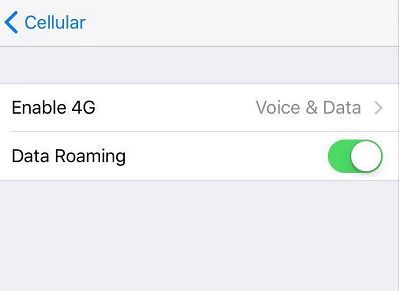
Método 2. Reinicie seu dispositivo
A maioria dos problemas do iPhone pode ser resolvida reiniciando, embora seja o método mais simples, é também o mais útil o tempo todo. Existem muitos pequenos programas invisíveis em execução no fundo do seu iPhone. Desligar o iPhone irá encerrar todos esses programas e iniciá-los novamente.
Para desligar o iPhone 8 ou anterior, basta pressionar e segurar o botão liga / desliga até que "deslize para desligar" apareça na tela. Deslize a barra da esquerda para a direita para desligar o iPhone. Aguarde um momento e pressione e segure o botão liga / desliga até ver o logotipo da Apple. Se você possui um iPhone X ou posterior, precisa manter pressionado o botão lateral e o botão de volume até que o controle deslizante apareça. Depois que o dispositivo estiver desligado, aguarde cerca de 20 segundos e pressione e segure o botão lateral novamente até ver o logotipo da Apple.
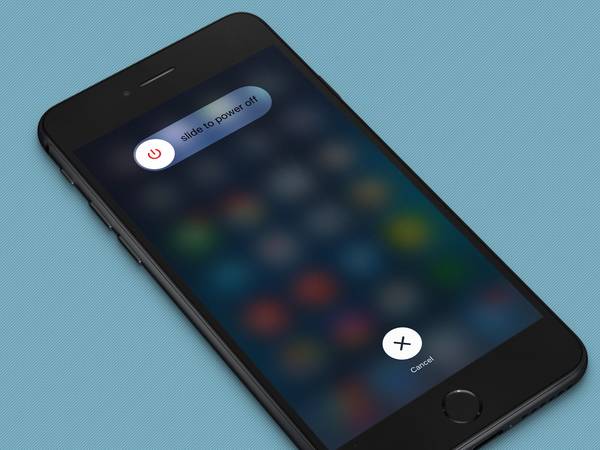
Método 3. Atualizar as configurações da operadora
As atualizações de configurações da operadora permitem que o provedor da operadora atualize a rede da operadora e as configurações relacionadas para melhorar a conectividade e o desempenho da rede celular. Portanto, é necessário verificar se há uma atualização para as configurações da sua operadora disponível quando você se depara com o problema de busca do iPhone.
- • Em primeiro lugar, certifique-se de que o seu dispositivo está conectado a uma rede WiFi ou celular.
- • Vá para Configuração> Geral> Sobre, se uma atualização estiver disponível, você verá uma opção para atualizar as configurações da sua operadora.
Por favor, note que se você acabou de inserir um novo cartão SIM para o seu iPhone, você precisa baixar as novas configurações de operadoras para sua nova operadora.
Método 4. Redefinir Ajustes de Rede
Redefinir as configurações de rede também é um método necessário que merece uma tentativa se o seu iPhone disser Pesquisando. Vá para Configurações> Geral> Redefinir> Redefinir configurações de rede. Esta operação irá reiniciar suas redes WiFi e senhas, então certifique-se de lembrar sua senha WiFi antes de fazer uma reinicialização de rede. Ele também redefinirá suas configurações de celular, VPN e configurações de APN que você usou antes. Se o seu iPhone ainda disser Pesquisando após a reinicialização do iPhone, vá para a próxima etapa.

Método 5. Remova o cartão SIM e volte a colocá-lo
O cartão SIM é o que as operadoras de celular usam para identificar iPhones específicos em suas redes. Muitos casos de problemas no iPhone sem Serviço ou Pesquisa estão associados à instalação incorreta do cartão SIM ou a um cartão SIM danificado. Retire-o, limpe-o e volte a colocá-lo, verifique se o problema de pesquisa do iPhone ainda existe. Para testar se o seu cartão SIM está danificado, você pode inseri-lo em outros telefones compatíveis (se tiver) para verificar se ele funciona bem.
Tenha em atenção que, se o seu cartão SIM estiver danificado ou não for compatível com a sua tentativa SIM, terá de contactar a sua operadora para obter ajuda.
Método 6. Atualize seu iPhone
Atualizar seu iPhone para a versão mais recente do iOS pode resolver muitos bugs que seu sistema atual enfrenta. Portanto, este método também vale a pena tentar corrigir o iPhone dizendo Problema de pesquisa. Vá para Configurações> Geral> Atualização de software para verificar se há uma atualização disponível.
Método 7. Entre em contato com sua operadora
Se houver problemas com sua operadora ou sua conta, seu serviço de rede também será afetado e seu iPhone dirá Pesquisando ou Sem Serviço.
Portanto, entre em contato com sua operadora para confirmar as seguintes informações:
- • Verifique se sua conta está ativa e em situação regular.
- • Confirme se há interrupções em sua área.
- • Verifique se seu dispositivo não está bloqueado para receber serviços de celular e se está configurado com o plano de dados correto.
Método 8. Solução final - reparar o sistema iOS
Se você já tentou todos os métodos acima e nenhum deles funcionou bem, você pode tentar o último método - reparar seu sistema iOS com Apeaksoft Recuperação do Sistema iOS. É uma ferramenta profissional para corrigir todos os problemas do iOS e ajudar seu dispositivo a voltar ao normal sem perda de dados. Funciona para todos os dispositivos iOS, incluindo o mais recente iPhone 15/14/13/12/11, iPad Pro/Air/mini, iPod e muito mais.
Para corrigir o problema de pesquisa do iPhone com o iOS System Recovery, baixe e instale primeiro este software no Windows ou Mac.
Passo 1: Para usar esta ferramenta de Recuperação do Sistema iOS normalmente, você precisa colocar seu iPhone no modo de recuperação ou no modo DFU primeiro.
Aqui colocamos o iPhone no modo DFU. Pressione e segure o botão Power e Home simultaneamente por 8-10 segundos, depois solte o botão Power e continue pressionando o botão Home por cerca de 5 segundos para fazer o dispositivo entrar no modo DFU.
Passo 2: Selecione seu modelo iOS corretamente e clique em "Download" para baixar o firmware. O download levará alguns minutos.

Passo 3: Corrigir o problema de pesquisa do iPhone.
Quando o plug-in é completamente baixado, o seu iPhone será corrigido automaticamente. Depois disso, você pode verificar se o problema de pesquisa do iPhone foi corrigido.

Apeaksoft iOS System Recovery é uma poderosa ferramenta de fixação do iOS, pode consertar o sistema iOS em vários cenários. Você pode verificar sua condição de trabalho na imagem abaixo:
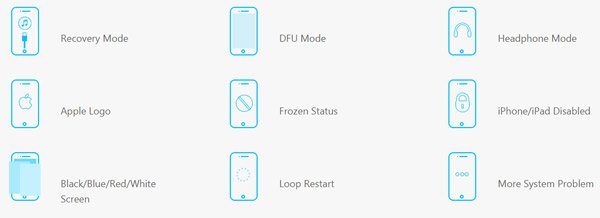
Espero que as soluções 8 acima possam ajudá-lo a resolver o problema de pesquisa do iPhone mais ou menos. Seria melhor se você pudesse deixar um comentário abaixo para nos contar sobre a sua experiência em consertar o problema do iPhone Searching e qual método o ajuda finalmente.